2024-04-24 13:44:32 • Обновлено: Решения для SD-карт • Проверенные решения
"Друзья, когда я пытаюсь открыть свой 3DS, я часто получаю сообщение. В нем говорится, что устройству не удалось обнаружить SD-карту. Кроме того, не удалось отобразить программное обеспечение на SD-карте. Как это исправить?"
Как обычный геймер, вы хотите, чтобы 3DS обнаруживала вашу SD-карту, как только вы ее вставляете. Иногда это не так, поскольку с этой портативной игровой консолью могут возникнуть проблемы. Она является одной из лучших на рынке с расширенной библиотекой. Если вы столкнулись с проблемой , что 3ds не удалось обнаружить sd-карту, не стоит переживать по этому поводу, поскольку существует несколько способов устранить эту проблему.

Самое важное - понять, с какими техническими проблемами сталкивается 3DS. Это поможет вам понять, как их предотвратить и устранить.
Часть 1. Почему моя SD-карта не отображается?
- Возможно, между SD-картой и вашим устройством плохой контакт. В противном случае, вероятно, повреждена или нераспознана файловая система.
- Возможно, на вашей SD-карте отсутствует буква диска.
- Устройство SD-карты устарело.
Часть 2: Быстрое решение: 3DS Не удалось обнаружить SD-карту
Вам, вероятно, интересно, почему ваш 3ds не включается. Возможно, он физически или логически поврежден. Независимо от того, пользуетесь ли вы ПК или ноутбуком, вы, скорее всего, столкнетесь с этими проблемами. Однако для устранения этих неполадок вам не нужен специалист, поскольку существуют различные шаги, которые вы можете предпринять, чтобы вернуть SD-карту в рабочее состояние.
Если кажется, что SD-карта 3ds исчезла с ПК, первое, что нужно сделать, это определить, есть ли проблема с ней или это проблемы с ПК. Итак, если вы вставляете ее в другой компьютер и у вас есть доступ к сохраненным на карте данным, то это означает, что SD-карта находится в рабочем состоянии.
Если компьютер не обнаружил SD-карту, вам необходимо тщательно ее починить, чтобы не потерять данные. Полезно знать, что существует несколько методов, которые можно использовать для устранения проблемы.
Способ 1: Удалите вирусы или вредоносное ПО
Одной из причин, по которой могут возникать проблемы с SD-картой, является вредоносное ПО или вирусы.
Как вирус проникает на SD-карты?
Существуют различные способы проникновения вирусов на SD-карты. Поняв, как это происходит, можно предотвратить повторение подобного в будущем. Вы больше не будете спрашивать, почему у меня не включается 3ds.
- Один из способов проникновения вируса на SD-карты - это передача зараженных файлов с одного устройства на другое.
- При загрузке файлов с вредоносных сайтов на SD-карту
- При подключении карты к зараженному вирусом устройству
- Просмотр веб-страниц при использовании карты памяти на том же устройстве
Установка антивирусной программы на устройство имеет первостепенное значение, поскольку именно так вы будете сканировать SD-карту. Сделайте это, если вам нужно надежное решение. С другой стороны, вы можете использовать встроенные средства Microsoft Security Essentials, которые предоставляются бесплатно. На рынке существует множество различных вариантов, которые вы можете использовать, и преимущество в том, что существуют надежные антивирусные средства для удаления вирусов с sd-карт.
Шаг 1: Подключите SD-карту, на которой возникли проблемы, к ноутбуку или компьютеру.
Шаг 2: Щелкните в меню "Пуск" и в строке поиска введите команду "cmd". В появившемся в результате командном поле щелкните правой кнопкой мыши и запустите от имени администратора.
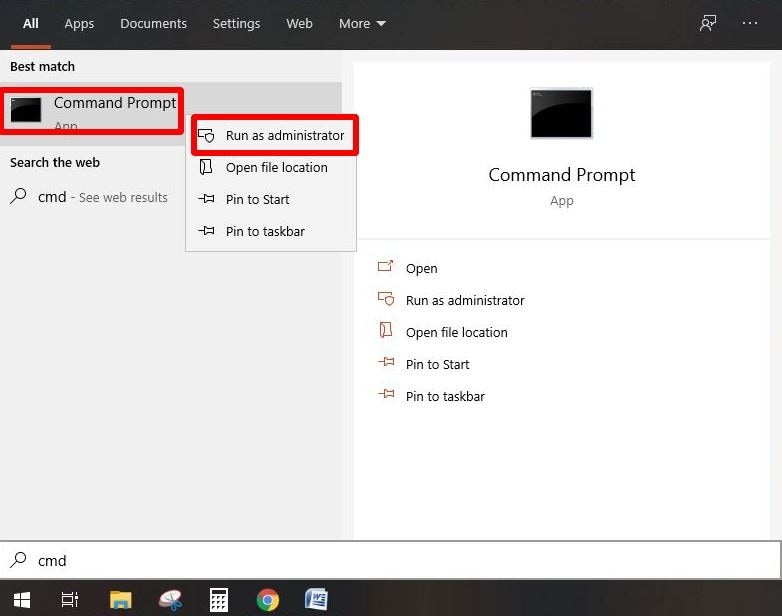
Шаг 3: Введите #. После этого нажмите enter.

Шаг 4: Введите attrib. Снова нажмите enter.
Шаг 5: Введите arrtib -r -a -s -h *. * и введите enter, чтобы удалить атрибуты файла "Архив", "Система", "Только для чтения" и "скрытый файл". Это действует для всех файлов.
Шаг 6: Для этого необходимо ввести del autorun.inf и нажать enter, чтобы удалить файлы.
Итак, это первый способ, позволяющая вернуть SD-карту в рабочее состояние. Если вы искали в Интернете информацию о том, "почему мой 3ds не включается", то это первый шаг, который стоит попробовать. Вы тщательно просканируете карту памяти с помощью антивирусных программ и даже удалите вредоносные программы и вирусы. После выполнения этого 3DS должна обнаружить карту, и если этого не произойдет, есть другие варианты.
Способ 2: Отформатируйте SD-карту в FAT32
Используя управление дисками, вы можете отформатировать SD-карту. Это инструмент, встроенный в Windows, который работает не только с картами памяти, но и с флеш-накопителями. Если SD-карта повреждена или недоступна, этот вариант подходит наилучшим образом. Если на игровой консоли что-то не работает должным образом, вам следует отформатировать карту памяти в файловой системе FAT 32, NTFS или exFAT. Ниже приведены инструкции, которые необходимо выполнить, если ваш 3ds не включается.
Отформатируйте SD-карту с помощью программы "Управление дисками"
Шаг 1: Для подключения SD-карты требуется наличие компьютера.
Шаг 2: Для выполнения второго шага необходимо одновременно нажать клавишу R и значок Windows и вставить файл diskmgemt.msc в поле, которое появится во всплывающем окне. Нажмите OK, чтобы выполнить это действие.
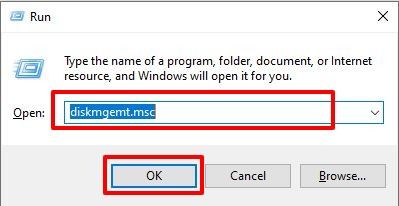
Шаг 3: Теперь вы перейдете к интерфейсу управления дисками. На карте диска щелкните правой кнопкой мыши SD-карту и нажмите кнопку Форматировать.
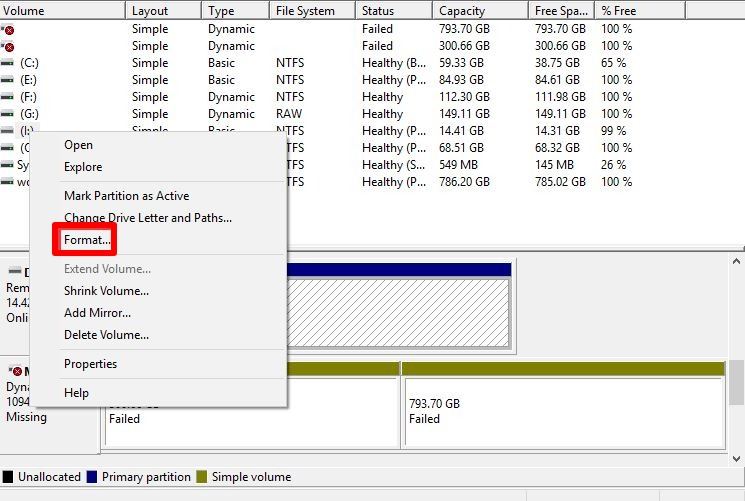
Шаг 4: Появится всплывающее окно, в котором вы выберете FAT32. На этом этапе вам следует нажать OK.
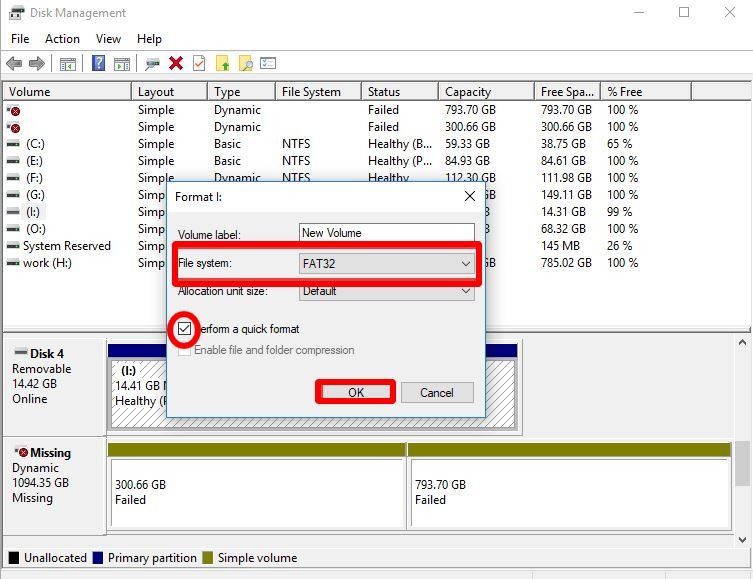
Отформатируйте SD-карту с помощью CMD
Почему мой 3ds не включается? Возможно, вы постоянно задаете этот вопрос. Если SD-карта повреждена, вы можете отформатировать ее с помощью Diskpart. Что ж, это встроенный инструмент Windows, и следует помнить о том, что вы должны выполнить все шаги.
Шаг 1: Первый шаг включает в себя ввод команды CMD и поиск ее в меню "Пуск". Щелкните правой кнопкой мыши на командной строке и выберите запуск от имени администратора.
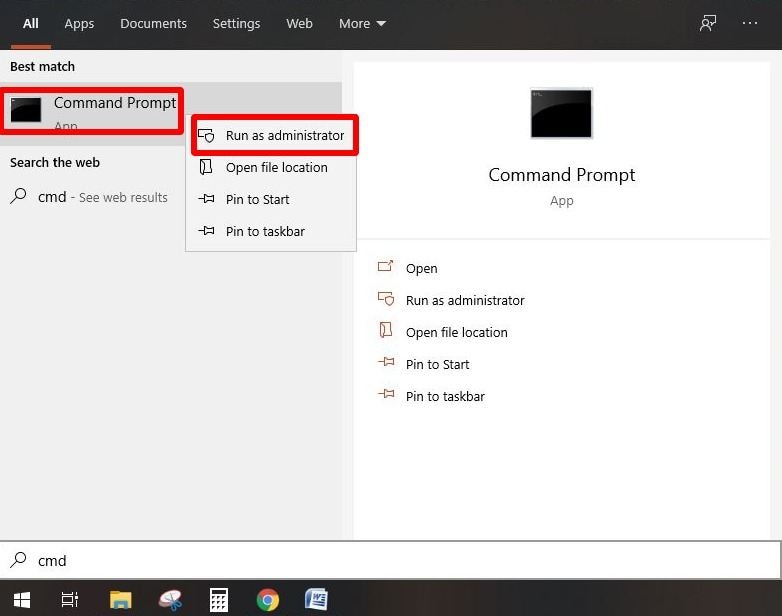
Шаг 2: На втором шаге введите Diskpart и введите Enter.
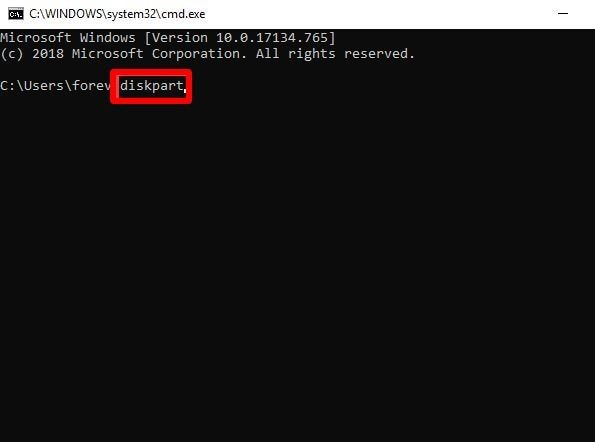
Шаг 3: Введите "Список дисков". После этого нажмите Enter на клавиатуре.
Шаг 4: На четвертом шаге напишите "Выберите диск". Это номер вашего диска.
Шаг 5: Введите "Очистить". Нажмите Enter на клавиатуре.
Шаг 6: Напишите "Создать основной раздел"
Шаг 7: На седьмом шаге введите "Выбрать раздел 01". Нажмите Enter.
Шаг 8: Введите "Active." Нажмите Enter.
Шаг 9: На девятом этапе введите "Быстрый формат fs=Fat32".
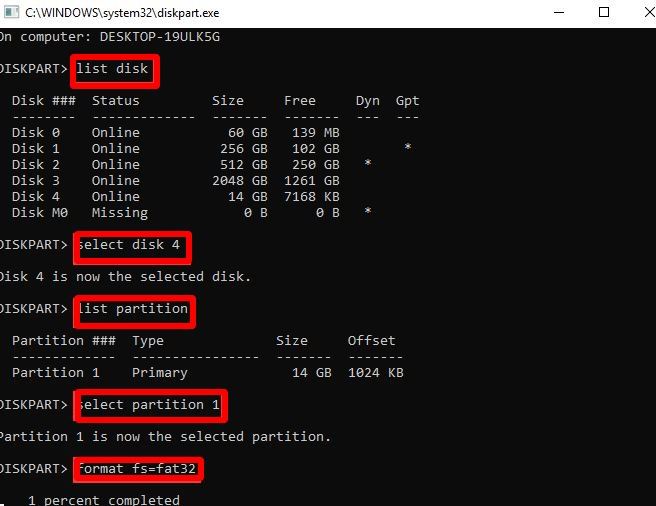
Шаг 10: Напишите "assign." Нажмите Enter на клавиатуре.
Шаг 11: На последнем шаге введите "Exit."
Способ 3: Купите новую SD-карту
Если вышеуказанные способы не сработали и 3ds не удалось обнаружить SD-карту, пришло время приобрести новую SD-карту. Хорошо, что вы не потеряете игры, сохраненные на заменяемой карте памяти. На этом этапе вы можете перенести игры со старой карты памяти с помощью Copy Disk на новую.
Кроме того, вы должны понимать, что вам нужно в SD-карте. Это означает, что вы должны знать, какая емкость и скорость вам требуются. Таким образом, это гарантирует, что у вас будет подходящая для ваших нужд карта памяти.
Часть 3: Как избежать того, чтобы 3DS не смог обнаружить SD-карту?
Если у вас есть SD-карта, вы должны защитить ее от повреждения. Следует иметь в виду, что они легко повреждаются, если их не защитить. Преимущество в том, что есть простые способы сделать это.
- Первое, что вам следует сделать, чтобы не беспокоиться о том, что 3ds не включится, - это отформатировать SD-карту сразу после ее покупки. Убедитесь в совместимости с устройством.
- Всякий раз, когда вы извлекаете карту памяти из любого устройства, убедитесь, что вы делаете это безопасно. Перед извлечением завершите все выполняемые процессы.
- Следите за тем, чтобы на SD-карте всегда оставалось свободное место.
- Прежде чем извлекать SD-карту, убедитесь, что устройство выключено.
- Воздействие влаги и грязи может привести к повреждению карты, поэтому ее следует хранить в сухом месте.
- Если при попытке доступа к карте памяти ds sd карта выдает сообщение об ошибке, вам не следует использовать ее в таком состоянии.
- Чтобы защитить ее от вредоносных программ и вирусов, установите антивирусное программное обеспечение.
Заключение
3DS - портативная игровая консоль производства Nintendo. Особенность этой игровой консоли в том, что она может отображать стереоскопические 3D-эффекты без использования 3D-стекла или дополнительных аксессуаров.
Если 3ds не удалось обнаружить sd-карту, это может быть вызвано тремя основными причинами. Если на карте имеются определенные проблемы, это означает, что играть в ваши игры будет сложно, и вы, вероятно, не сможете играть в какие-либо игры или даже получить доступ к карте. Следуя каждому шагу решения, вы сможете успешно устранить проблемы. Также важно, чтобы вы узнали, как избежать того, чтобы 3DS не смог обнаружить проблемы с SD-картой.
Восстановление раздела
- Управление разделами
- Решить проблемы с разделами
- Советы по разделу







Дмитрий Соловьев
Главный редактор